玩NAS的朋友应该对导航页都不陌生,无论是安装各类套件或Docker应用,安装的多了以后都会面临如何快速找到应用的问题,一般来说无非三种方案:好记性、收藏夹或导航页。前面2种就不必多说了,大家都懂,今天就介绍一个导航页应用——Heimdall,希望对你有用。

老规矩,笔者使用Docker来部署,无非是三板斧:准备、安装和配置,下面逐步介绍:
准备工作
- 创建应用目录,例如在/share/Container下创建文件夹heimdall
- 在heimdall文件夹下再创建config文件夹
- NAS上安装好docker-compose
安装Heimdall
第一步、 在/share/Container/heimdall文件夹下创建文件docker-compose.yml,
第二步、 并将下面内容复制粘贴到docker-compose.yml中,保存:
version: "3.8"
services:
heimdall:
image: lscr.io/linuxserver/heimdall:latest
container_name: heimdall
restart: unless-stopped
network_mode: bridge
environment:
- PUID=1000
- PGID=100
- TZ=Asia/Shanghai
volumes:
- /share/Container/heimdall/config:/config
ports:
- 5004:80
参数说明
| 参数 | 说明 |
|---|---|
| -p 80 | http协议访问WebUI的端口 |
| -p 443 | 可选,https协议访问WebUI的端口 |
| -e PUID=1000 | 设置PUID的值,请改成自己的 |
| -e PGID=100 | 设置PGID的值,请改成自己的 |
| -e TZ=Asia/Shanghai | 设置时区 |
| -v /config | 配置文件的位置 |
第三步、 在NAS的SSH中,切换到heimdall文件夹下,执行下面命令启动:
docker-compose up -d
第四步、 等待应用启动完成后,打开WebUI
在浏览器中输入NAS的IP+端口,注意端口要使用左边的
配置Heimdall
首次打开后可以看到,界面上啥都没有,接下来我们需要进行简单的配置:
1、设置语言为中文
点击右下角的Settings按钮,在设置界面将Language改为Chinese


选择Chinese(Chinese),记得点击
Save,此时界面刷新后就显示中文了。
2、设置管理密码
默认是没有密码的,别人只要知道你的导航页网址,就可以直接打开。为了提高安全性,建议设置密码。
首先,点击右下角的用户按钮,打开用户管理界面,点击编辑图标后,就可以设置和修改密码了。

Heimdall支持多用户,你也可以给你的好基友开一个单独的账号。
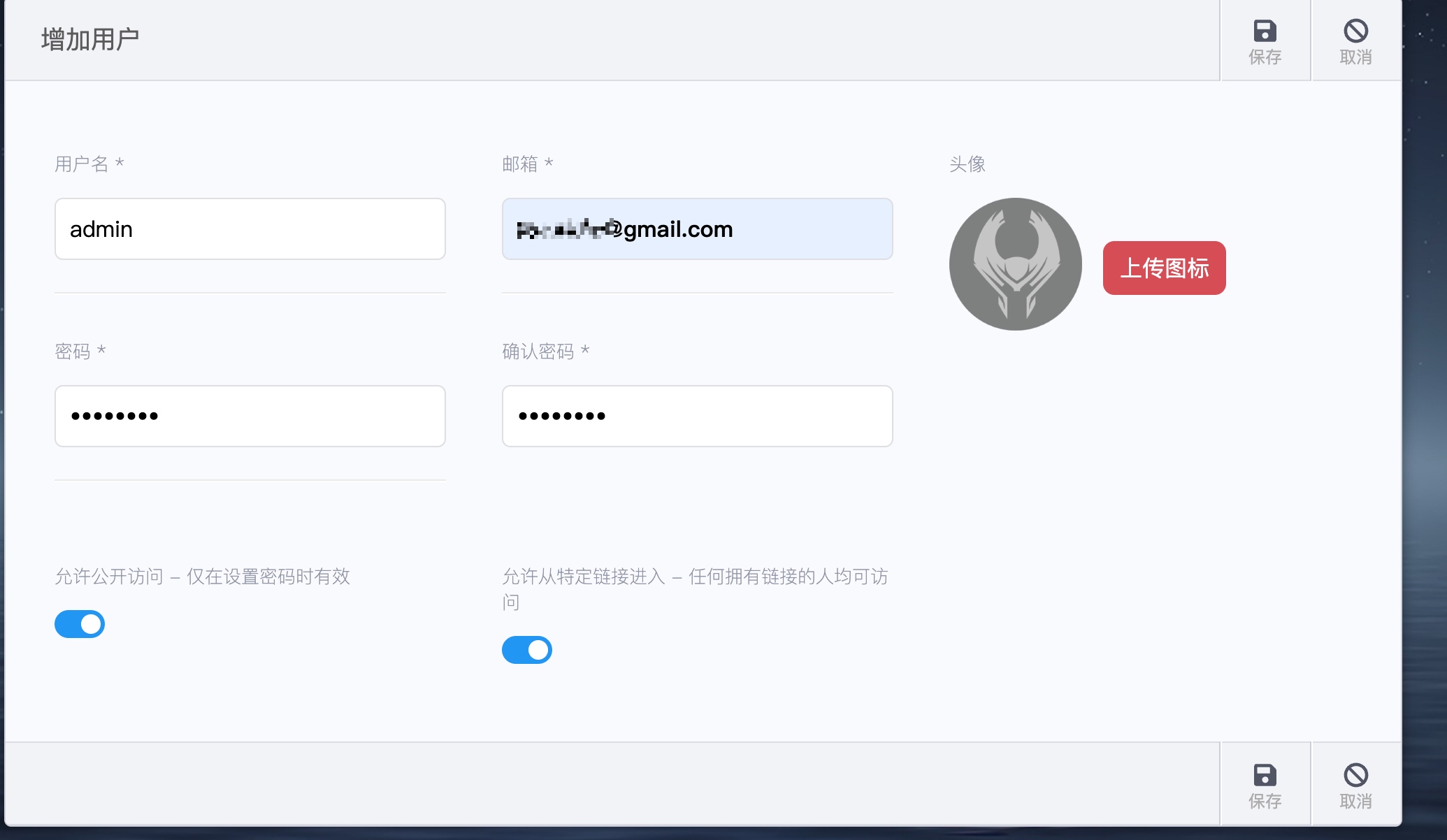
在账号编辑界面可以设置用户名、邮箱、密码、是否允许公开访问和是否允许特定链接进入,后面两个开关按自己实际情况开启即可。
3、添加应用
接下来最重要的,就是将你的应用添加到Heimdall。可以直接在首页点击添加应用,也可以点击右下角的应用列表按钮进入应用管理页面添加。


可以自己设置应用的名称、背景颜色、图标和网址
也可以在上面填入网址,点击Go,可以自动获取应用的名称和图标
以上就是简单的安装和配置,除此之外,Heimdall还提供标签、仪表盘等功能,感谢的网友可以尝试下。
原创不易,如果觉得此文对你有帮助,不妨点赞+收藏+关注,你的鼓励是我最大的动力!


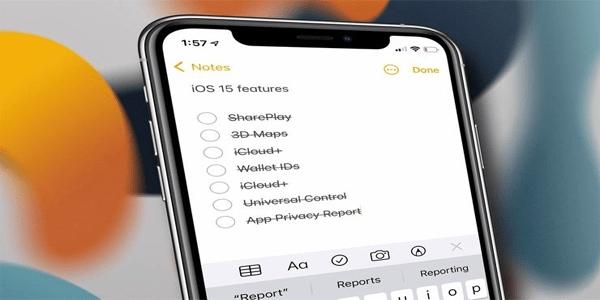
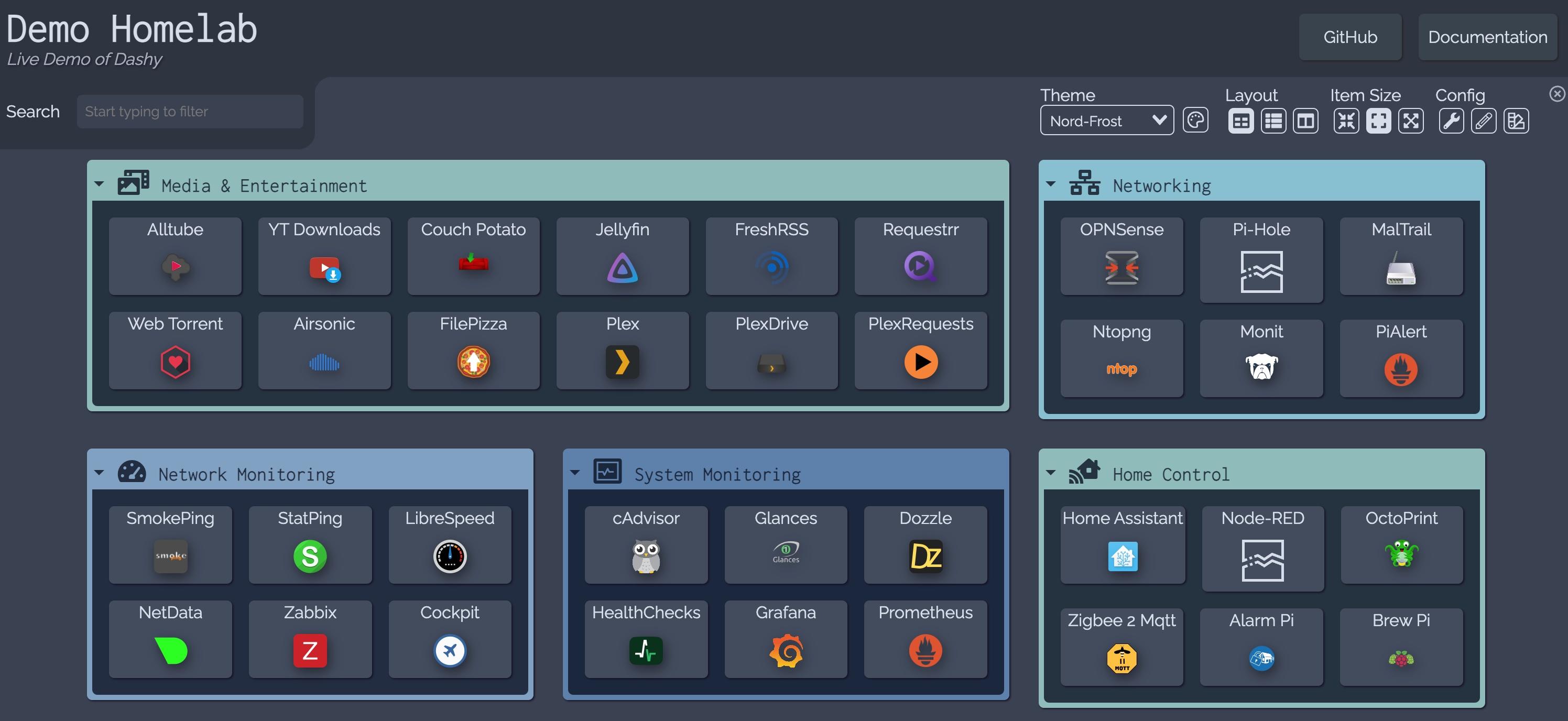
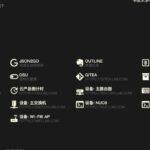
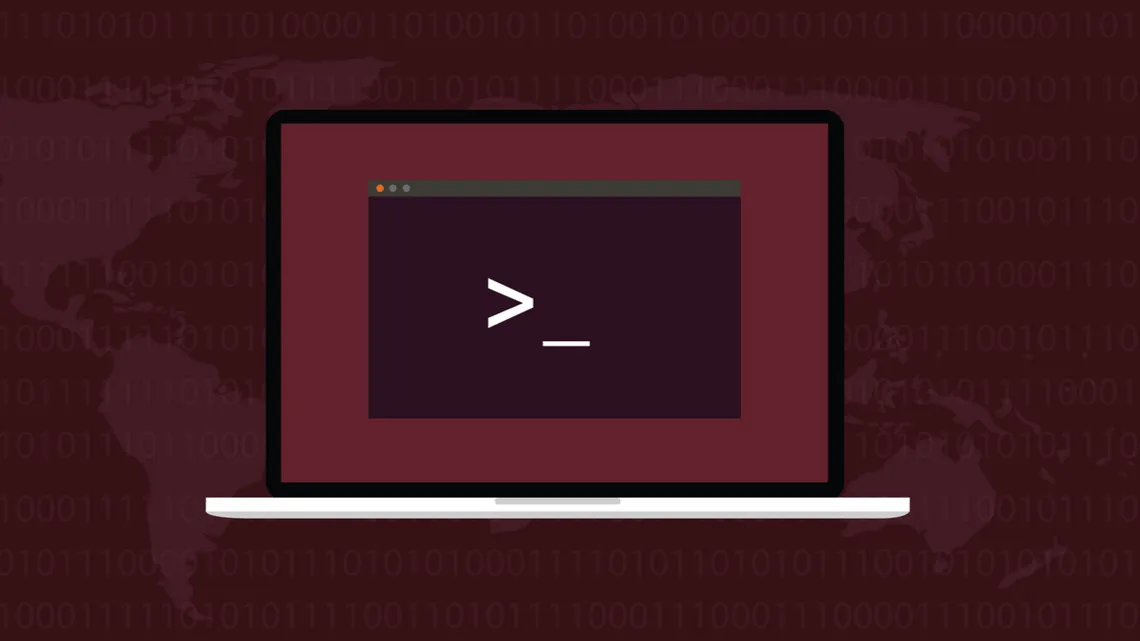




文章评论